Ultraiso je aplikacija za Microsoft Windows, dizajniran za stvaranje, promjenu i pretvoriti grafičke ISO datoteke koje se koriste za autoriziranje optičkih diskova. Jednostavno rečeno, program vam omogućuje stvaranje i uređivanje slika diska. Program je opremljen brojnim dodatnim funkcijama i ne može samo stvoriti slike, već i oponašati i snimati kompaktne i DVD-ove.
Ultraiso je nezamjenjiv program i preveden na ruski, što znači da je savršen za stvaranje punjenja flash pogona.
Pažljivo slijedite upute, inače, riskirate snimanje "prašine".- Prvo umetnite flash pogon u računalo.
- Pokrenite program u ime administratora.
- Idemo u odjeljak "File" i pronađite "Otvori" prozor, kliknite. Ili koristite kombinaciju „Ctrl + O”.

 .
Nakon preseljenja u odjeljku „self-loading”, nakon što je prethodno naglašavajući našu sliku. Dalje „Pisanje sliku tvrdog diska.”
.
Nakon preseljenja u odjeljku „self-loading”, nakon što je prethodno naglašavajući našu sliku. Dalje „Pisanje sliku tvrdog diska.” 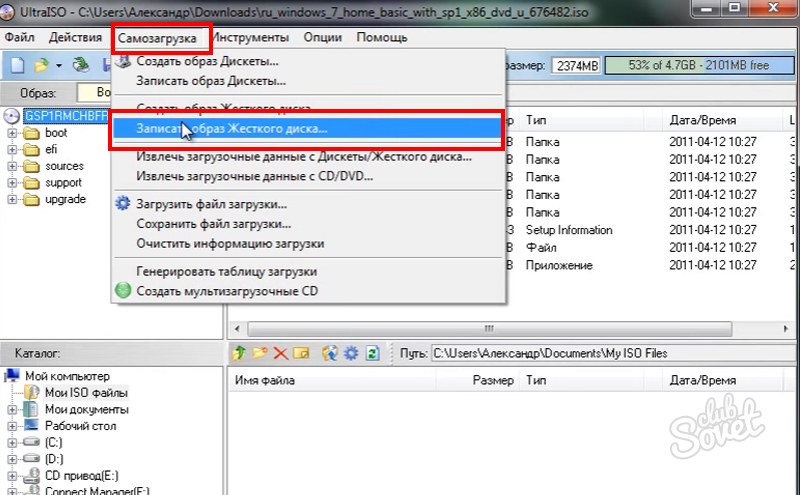 Mi smo provjeriti da je naša flash pogon je postavljena na „disk” za snimanje, te u načinu „USB HDD +””. Kliknite „zapisati”.
Mi smo provjeriti da je naša flash pogon je postavljena na „disk” za snimanje, te u načinu „USB HDD +””. Kliknite „zapisati”. 
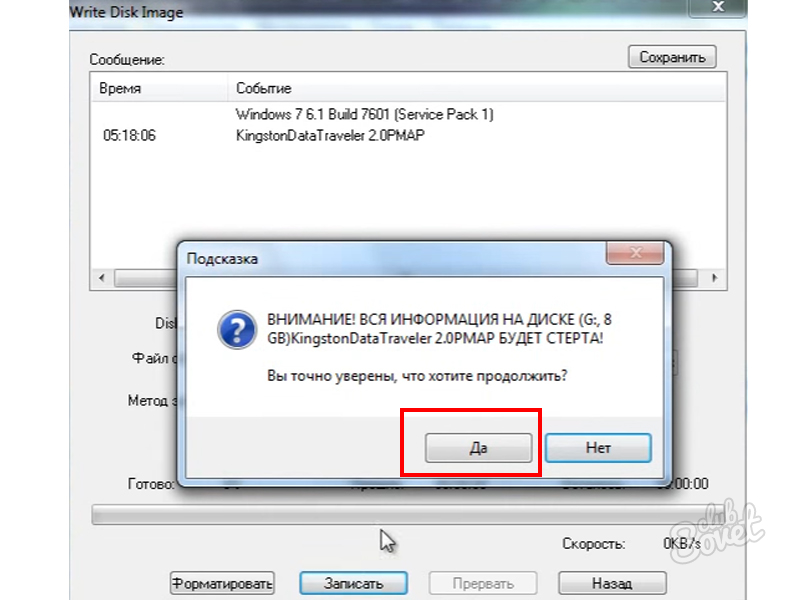
Flash disk je spreman! Slika operacijski sustav uspješno je stvorio. 
Imati bootable bljesak voziti pri ruci, to je vrlo važno, pa čak i neophodno. U slučaju da je vaše računalo je neispravan i neposrednoj Ponovna instalacija sustava Windows, što se pokazalo da je ranije dignuti flash pogon, ispraviti će situaciju i pomoći u rješavanju problema s reinstalirati operativni sustav.
Da biste instalirali Windows s flash pogona, ne zaboravite u BIOS da biste postavili preuzimanje prioriteta s USB uređaja. U tom slučaju računalo će biti učitano iz izmjenjivih medija, a možete ponovno instalirati sustav.































